如何轻松打开后缀为.exe的文件?一步一步教你解决!
作者:佚名 来源:未知 时间:2024-11-01
在探讨如何打开后缀为“.exe”的文件时,我们首先需要明确“.exe”这一后缀所代表的意义及其在计算机系统中的角色。“.exe”是“executable file”的缩写,即“可执行文件”,它是Windows操作系统中用于执行程序的格式。当你双击一个“.exe”文件时,系统会读取该文件中的指令,并按照这些指令执行相应的程序。鉴于其重要性和普及度,掌握如何安全有效地打开“.exe”文件是每位电脑用户的基本技能。
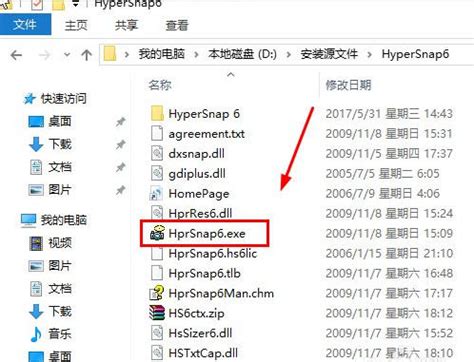
一、了解“.exe”文件的基本特性
在深入讲解如何打开“.exe”文件之前,了解其基本特性至关重要。“.exe”文件通常包含程序代码、数据和资源,这些共同构成了完整的应用程序或脚本。由于它直接关联到程序的执行,因此用户需特别注意来源的可靠性,避免运行未知的或可疑的“.exe”文件,以防恶意软件攻击。
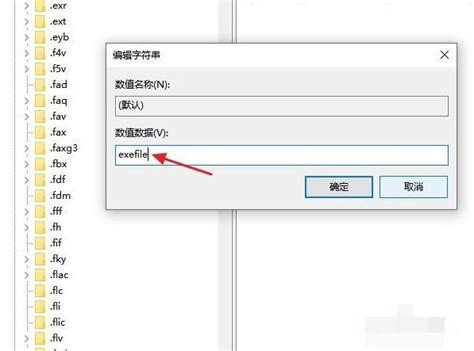
二、正常打开“.exe”文件的步骤
1. 确认文件来源
官方渠道:优先从软件官方网站、官方应用商店或经过验证的下载站点获取“.exe”文件。
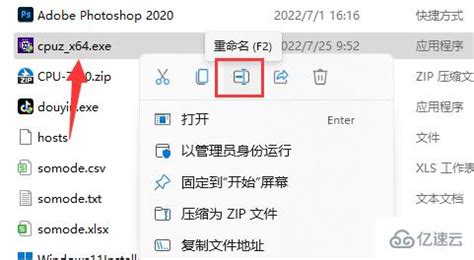
用户评价:查看其他用户的评价和评论,了解该文件的安全性和功能表现。
安全软件扫描:使用可靠的杀毒软件或安全软件对下载的文件进行扫描,确保无病毒或恶意软件。
2. 双击文件执行
在Windows操作系统中,大多数情况下,直接双击“.exe”文件即可启动程序。系统会提示你确认是否允许该程序进行更改,这是Windows的默认安全机制,旨在保护你的系统安全。
点击“是”或“允许”后,程序将开始执行,并在屏幕上显示相应的界面或执行指定的任务。
3. 使用命令提示符(可选)
对于需要特殊权限或参数的“.exe”文件,可以通过命令提示符(CMD)来运行。按下`Win + R`键,输入`cmd`并回车打开命令提示符窗口。
使用`cd`命令切换到包含“.exe”文件的目录,然后输入文件名(包括“.exe”后缀)及任何必要的参数,按回车执行。
三、处理无法打开“.exe”文件的情况
1. 权限问题
如果系统提示你没有足够的权限来运行该文件,尝试以管理员身份运行。右击“.exe”文件,选择“以管理员身份运行”。
检查用户账户控制(UAC)设置,确保没有过度限制程序运行。
2. 关联问题
有时,“.exe”文件的默认程序关联可能被更改或损坏,导致无法正常打开。可以通过修改注册表或使用第三方工具来修复文件关联。
注意:直接修改注册表存在风险,建议在专业人士的指导下进行。
3. 损坏的“.exe”文件
文件可能在下载或传输过程中损坏。重新下载或请求发送者重新发送可能解决问题。
使用文件修复工具尝试恢复文件,但成功率有限。
四、安全注意事项
避免未知来源:绝不运行来自不明电子邮件、下载站点或陌生人的“.exe”文件。
及时更新:保持操作系统、杀毒软件和所有常用软件的更新,以抵御最新威胁。
警惕异常行为:注意“.exe”文件运行时的系统表现,如有异常弹窗、系统变慢或资源占用过高,应立即停止运行并检查。
备份重要数据:定期备份重要数据,以防万一被恶意软件破坏。
五、总结
掌握如何打开“.exe”文件是每个Windows用户的基本技能,但更重要的是理解其背后的安全风险并采取相应的预防措施。通过确认文件来源、使用官方渠道下载、保持软件更新以及避免运行未知或可疑的“.exe”文件,我们可以有效保护自己的计算机系统免受恶意软件的侵害。希望本文能为你提供有益的指导和帮助,让你在享受数字生活的同时,也能确保自己的信息安全。
热门手游
换一换- 精品游戏
- 最热榜单





























